文章转载于微信公众号 技术乱舞
原文链接 https://mp.weixin.qq.com/s/VFzD4qyTKZDDhGajZtWOcg
最终还是逃不过DeepLearning,独自一人抗下了所有......
大家好,我是小艾同学,起因是实验室有一台高配置的服务器,代码在本地写完,还要手动上传测试,很不方便,便有了以下操作。
软硬件环境
Server
-
CentOs7.6
-
anaconda3 with python 3.8
Local
-
MacOs 11.5
-
pycharm 2021.2.1
注:与Windows环境配置几乎一样
详细配置过程
-
打开pycharm的设置,左上角pycharm-->preferences
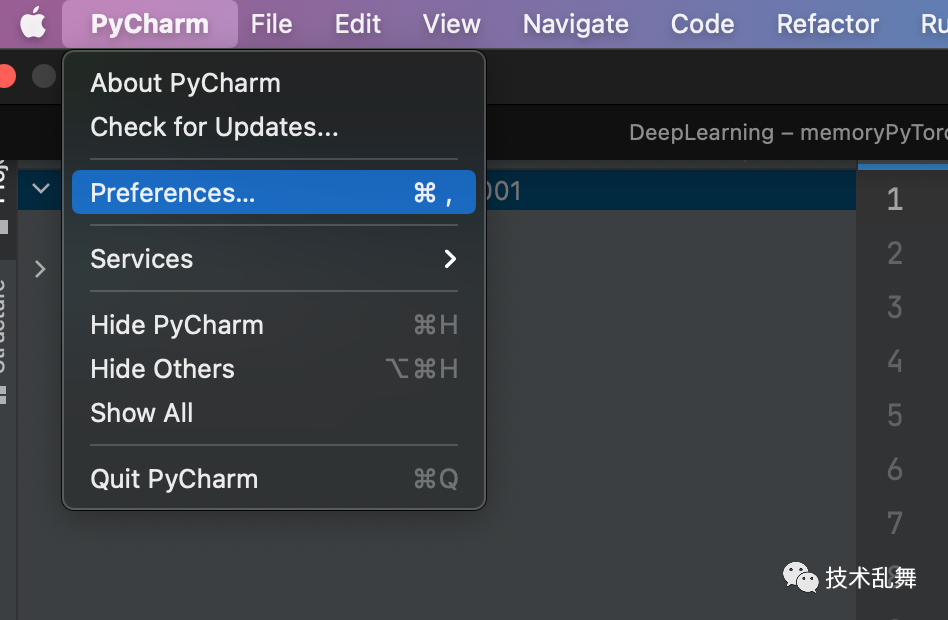
-
Build, Execution, Deployment--> Deployment,图下➕号添加一个部署,类型选择SFTP
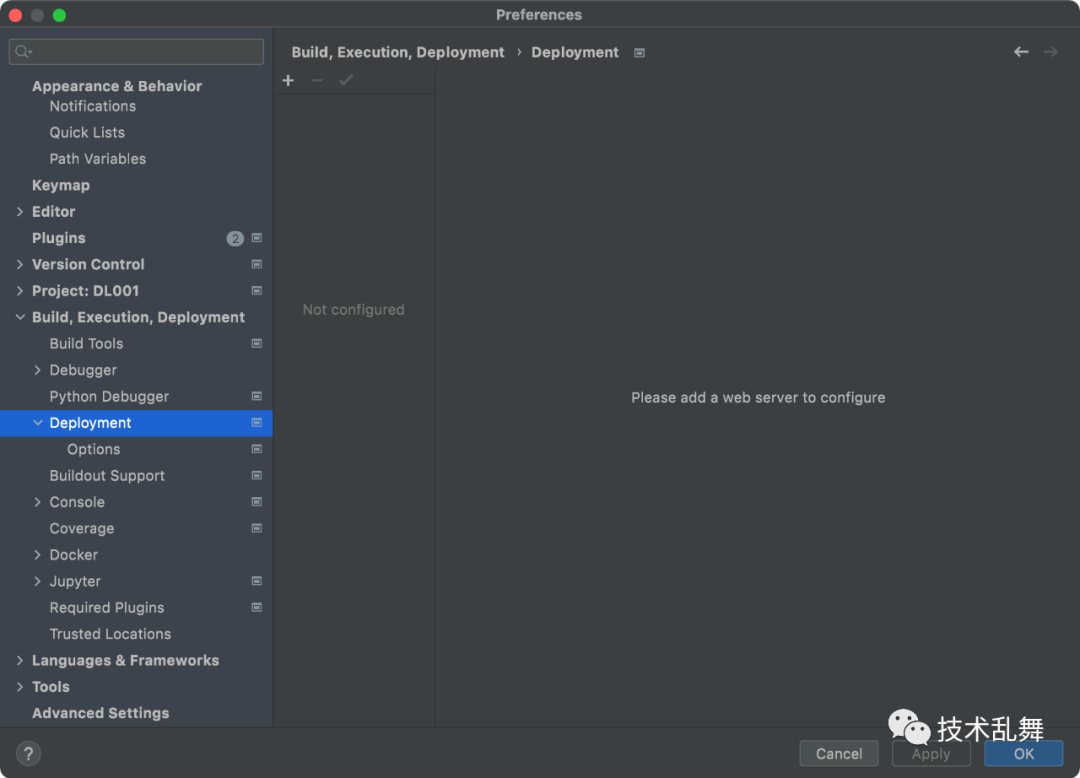
关注「技术乱舞」,一起进步!
-
创建新服务器的名字
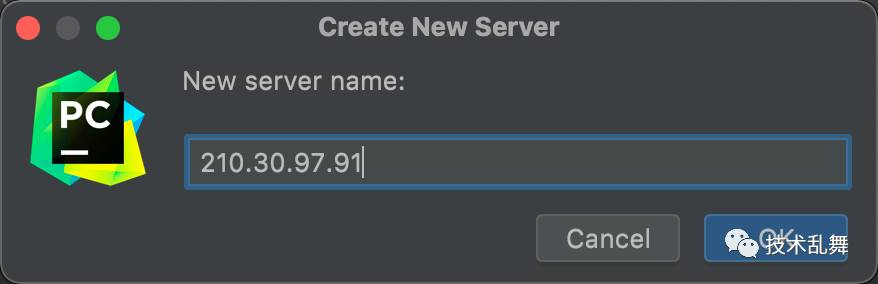
-
设置ssh
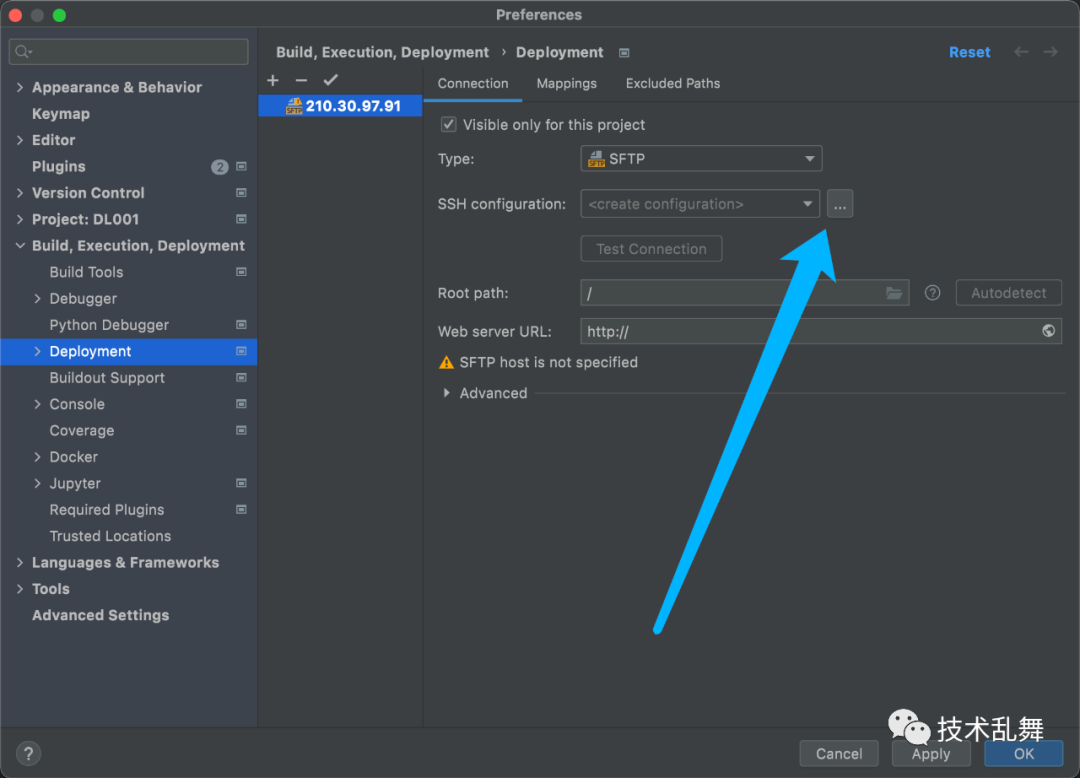
-
➕添加一个新的ssh,添上服务器信息,并可以测试连接
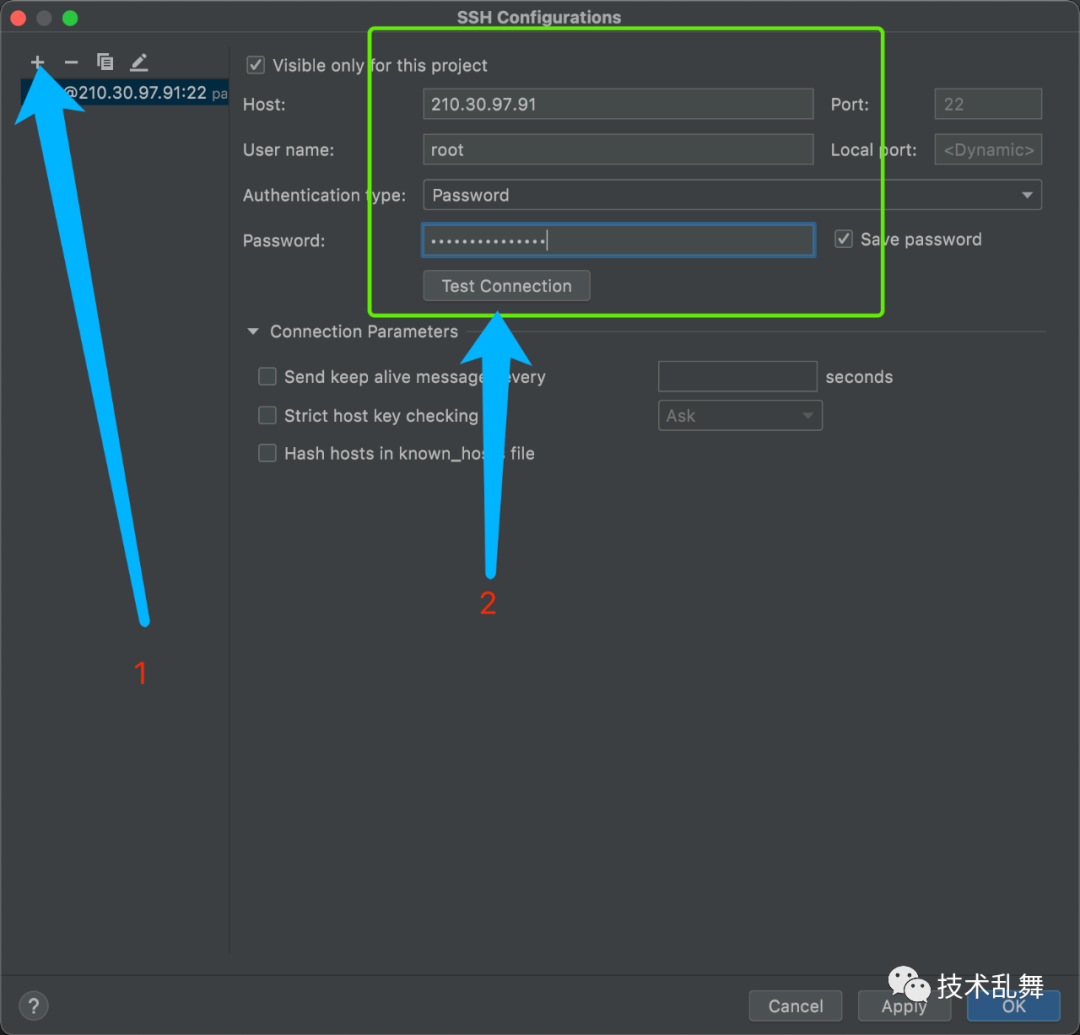
-
上一步骤ok后,root path 这里是自己上传的文件根路径,你可以设置要保存项目的路径
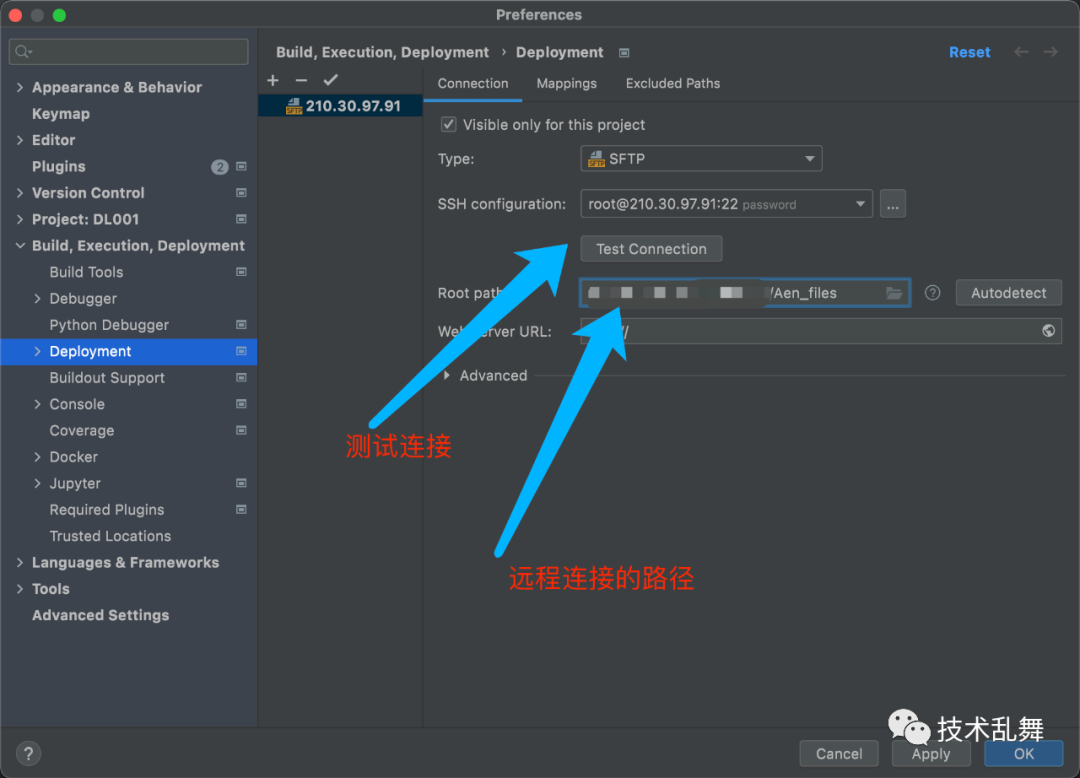
-
创建python解析器环境,要使用的是远程的解析器,添加一项新的
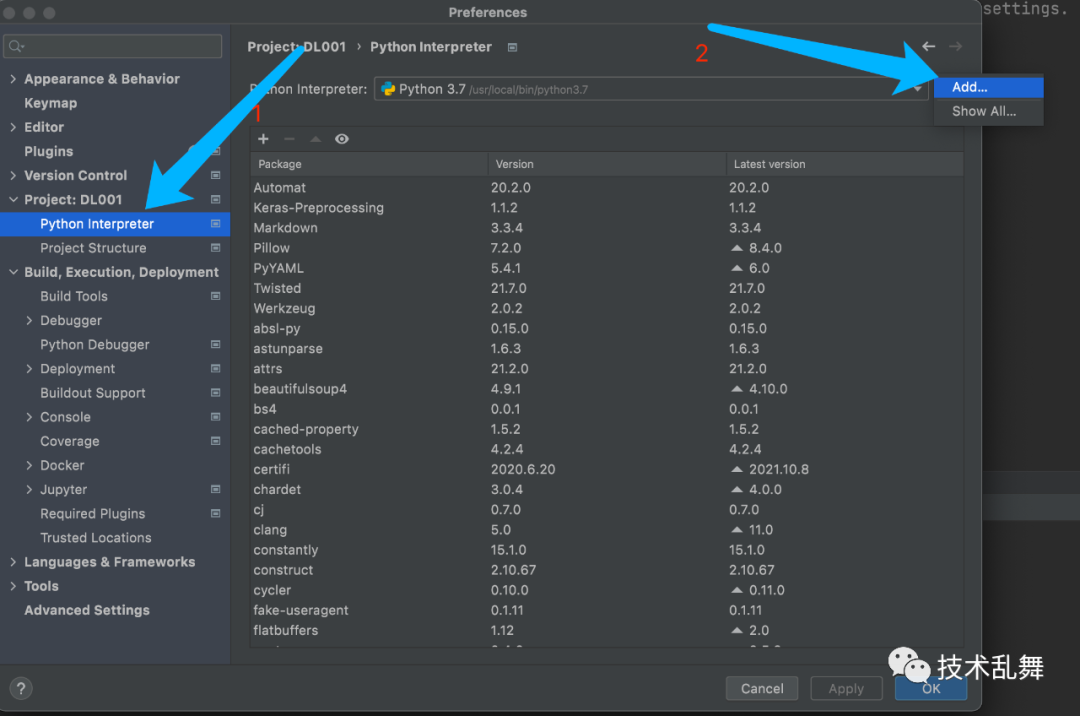
-
SSH Interpreter --> Existing server configuration,并选择配置好的ssh,并选择move
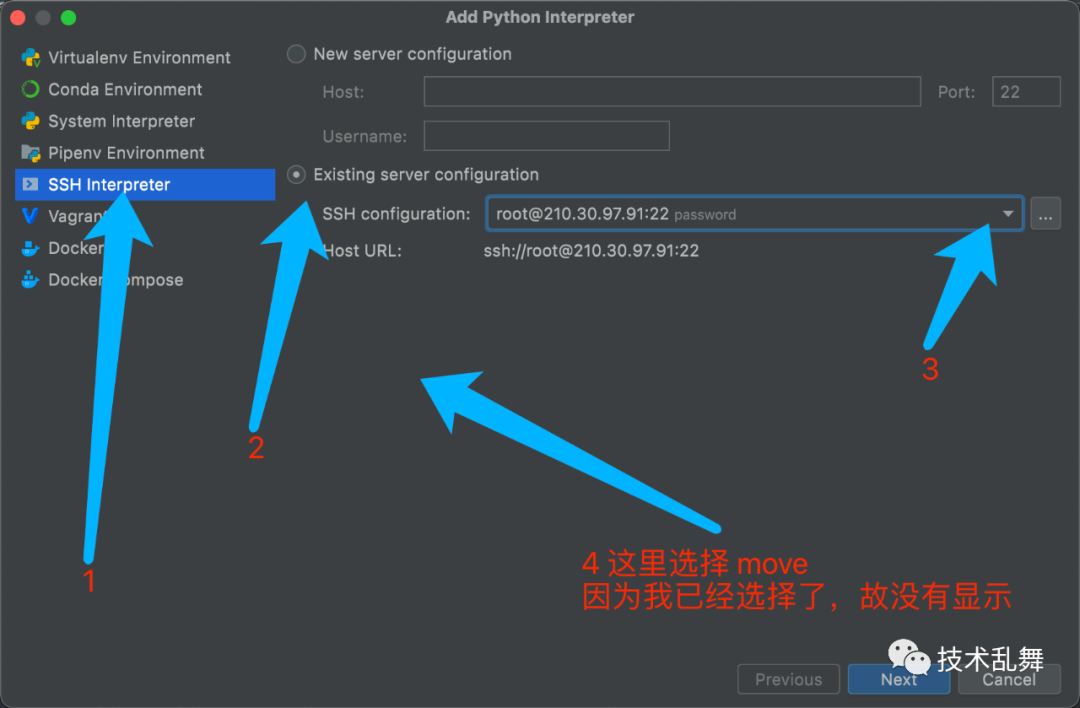
-
选择服务器编译环境,选择自己的anaconda环境,配置好就可以新建工程了
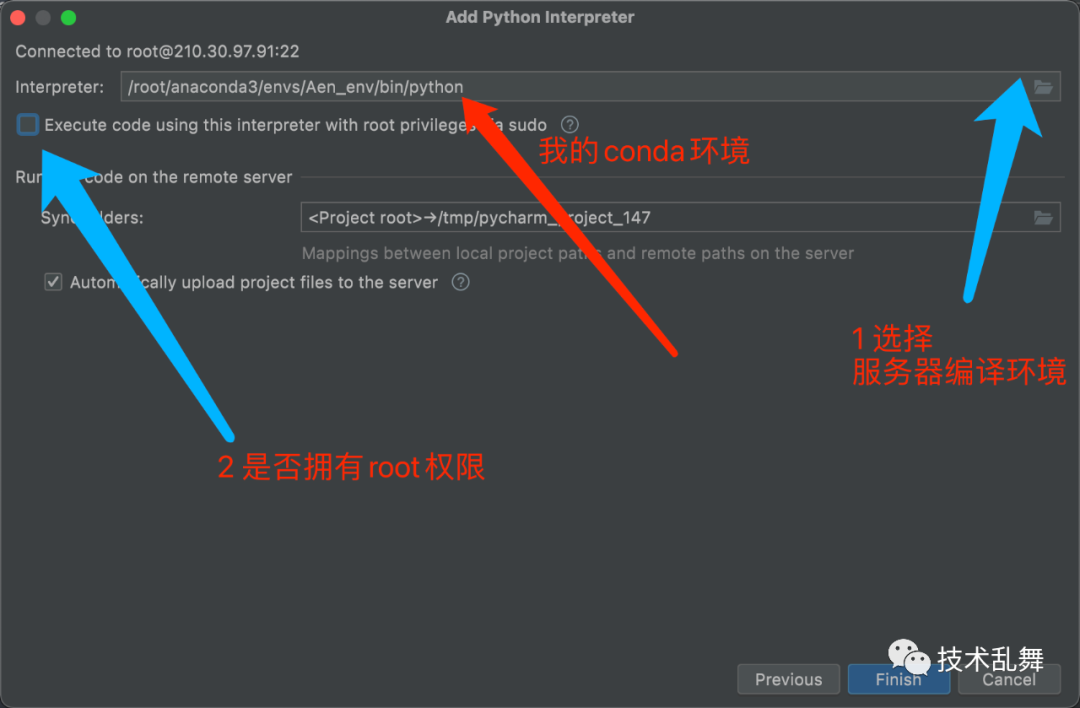
-
新建工程,
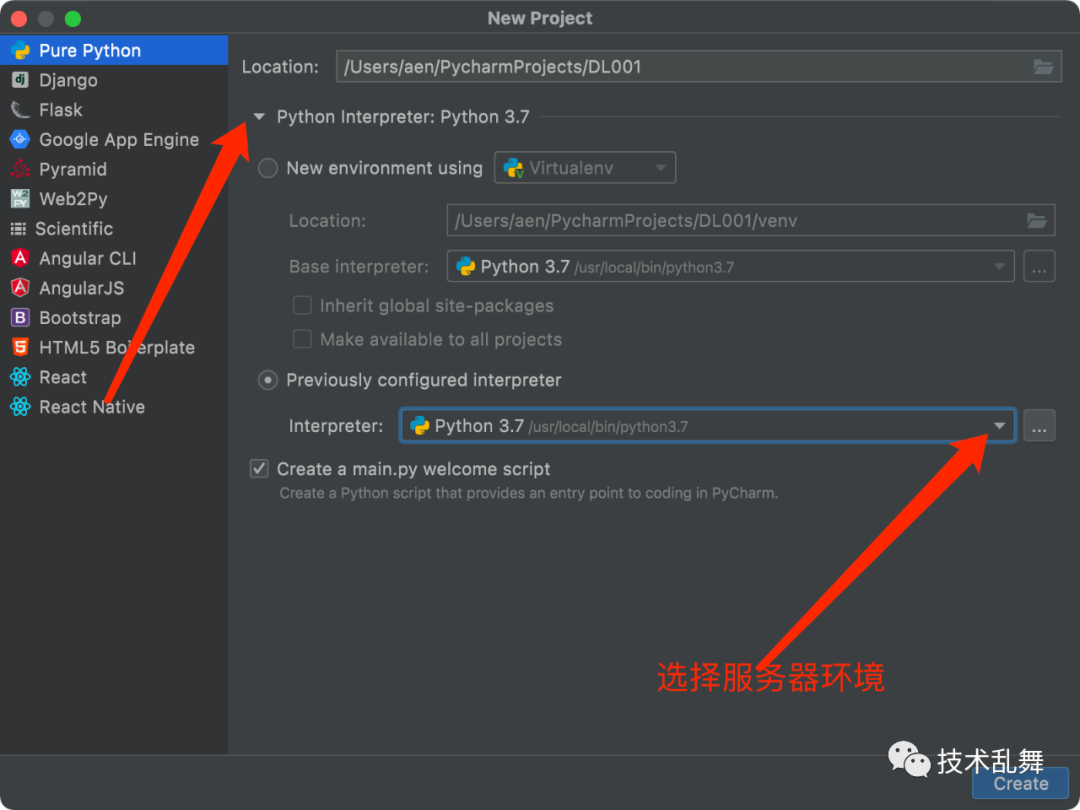
-
配置远程服务器工程项目路径
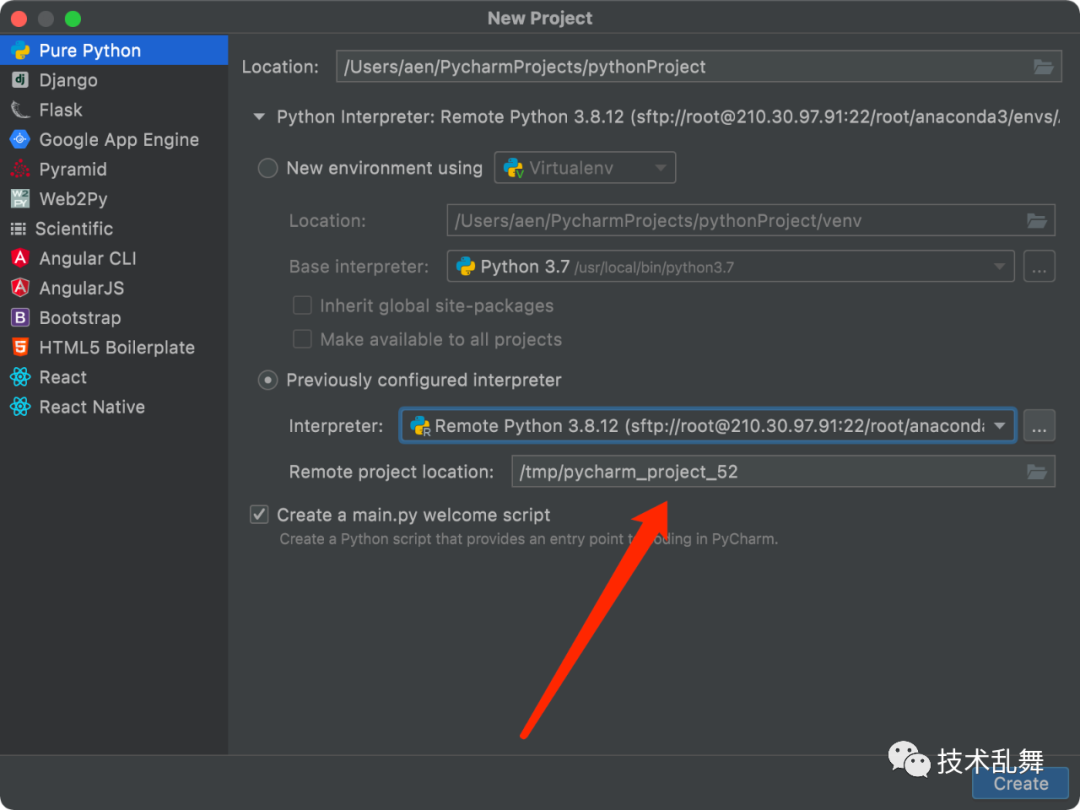
-
运行项目成功
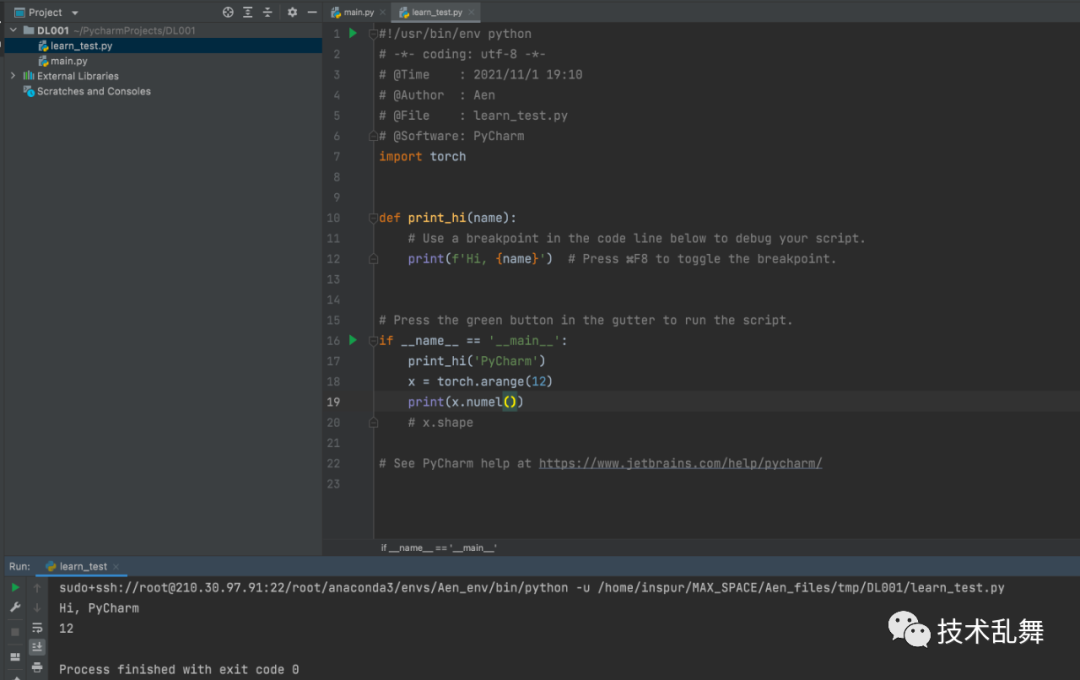
写在最后
今天的即兴分享就到这了,最近入门深度学习,如果有兴趣,可以一起交流学习,新的身份,深度学习小白,以后的的日子里,文章会侧倾于深度学习,先水一篇^_^。
欢迎关注 #公众号:技术乱舞 一起交流
灵魂碰撞
























 5342
5342











 被折叠的 条评论
为什么被折叠?
被折叠的 条评论
为什么被折叠?










